この記事では話題のPayPayの登録方法、使い方を画像付きで分かりやすく紹介しています。
PayPayはクレジットカードもしくは銀行口座がないとお金をチャージできないから使えない。そんなネット情報が出回っていますが、クレカと銀行口座どちらも持っていなくても普通に使うことが可能です。
記事の後半ではコンビニでチャージする方法も紹介しているので、気になる方はぜひ続きを読んでみてくださいね!
PayPayの登録方法

- PayPayアプリを立ち上げる
- 携帯電話番号を入力
- 好きなパスワードを入力
- 新規登録をタップ
パスワードはお好みで設定出来ますが、数字・小文字のアルファベット・大文字のアルファベットすべてを含んだ6文字以上が条件です。
例:1357Kk
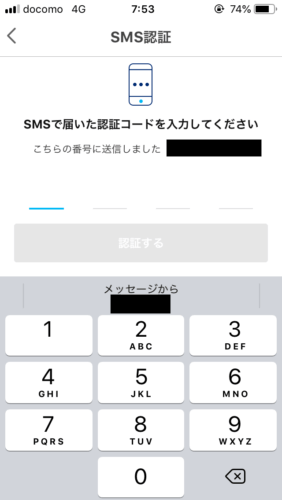
- 入力した携帯電話番号にSMSで4桁の数字が届く
- 4桁の数字を入力

- PayPayのはじめてガイドが表示されるのでお好みで選択
使い方の重要な部分は次章でまとめて解説しているので、いろいろな情報で頭がゴチャゴチャになりそうって人は閉じちゃってもOKです。
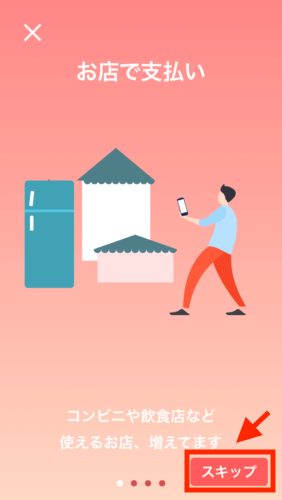
- これはスキップでOK
- PayPayへの登録完了!
スキップを選択した後に下記の画面が表示されれば、PayPayへの登録は無事に完了です。
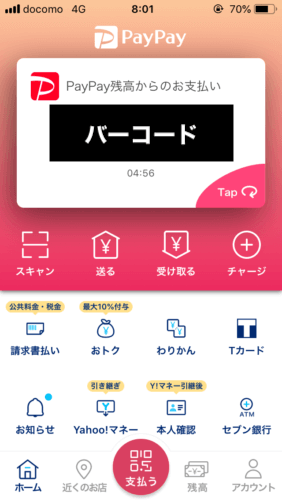
早い人であれば1分ほどで登録が完了するかと思います。
ちなみにバーコード下に付いている05:00のカウントダウンはバーコードの有効期限です。
他の人にキャプチャを撮られて自分のPayPay残高を悪用されないように、5分ごとに新しく切り替わる鬼のセキュリティになっているので安心!
PayPayの使い方・支払い方法
PayPayの支払い方法は2種類。
使い方を画像付きで紹介していきます。
バーコード支払い
多くの店はバーコード読み込みで簡単に支払いをすることが可能です。
事前にチャージしたPayPay残高で支払う場合
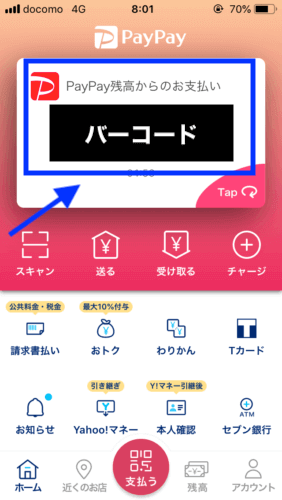
- PayPayアプリを立ち上げる
- トップ画面にあるバーコードを店員さんに見せる
- 読み込んでもらう
- 支払い完了
PayPay残高で支払う場合は上記のとおり、実質アプリを立ち上げるだけで簡単に会計することが可能です。
後ほど詳しく解説していますが、クレジットカードや銀行口座などの個人情報を一切登録せずにPayPayを利用する場合はこの方法1択になります。
ちなみにPayPayへのチャージはセブンイレブンなどで簡単に可能です。
現在のPayPay残高はTapをタップすることで見ることができます。
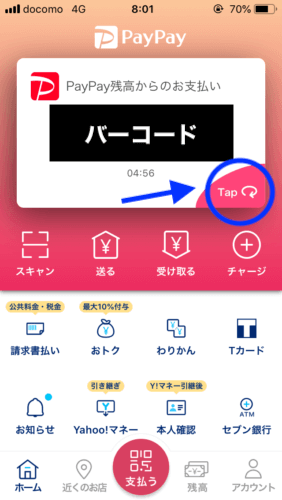
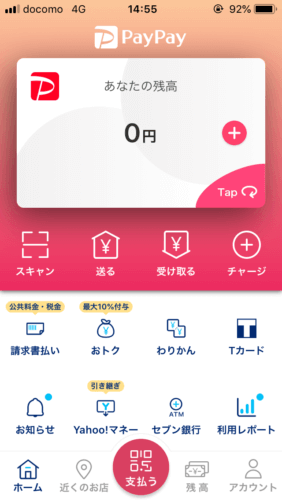
クレジットカード、銀行口座からバーコード支払いをする場合
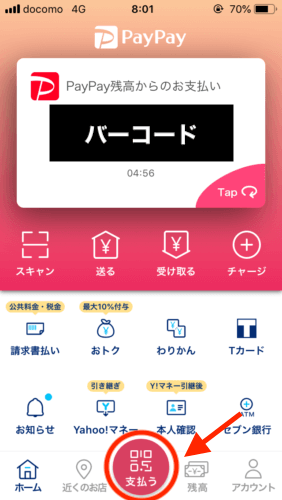
- PayPayアプリを立ち上げる
- 真下にある「支払う」をタップ
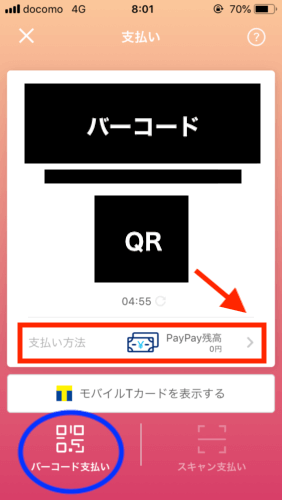
- 左下のバーコード支払いを選択
- 支払い方法でクレジットカードもしくは銀行口座を選択(登録)
クレジットカードや支払い銀行口座をまだ設定していない人は、上記の支払い方法からでも登録することが可能です。
QRコードスキャン支払い
ほとんど見かけないですが、店によってはQRコードスキャンでしか支払いが出来ないパターンがあります。
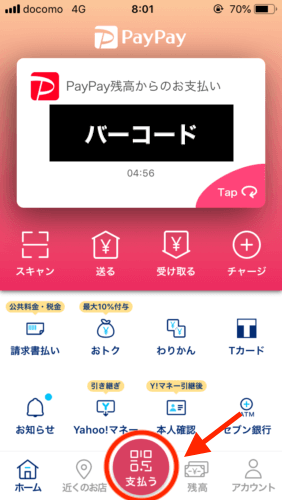
- PayPayアプリを立ち上げる
- 真下にある「支払う」をタップ
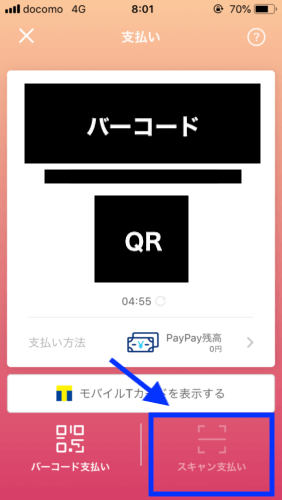
- スキャン支払いをタップ
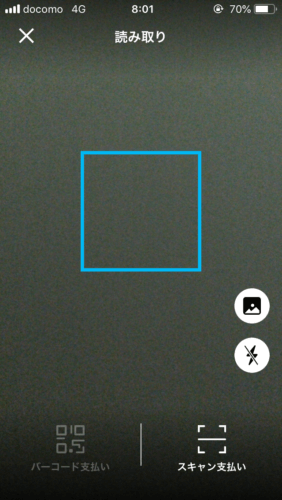
- QRカメラが起動したら支払い用のQRコードを読み取る
- 支払い金額を自分で入力
- 入力画面を店員に見せる
- 金額に間違いがなければ支払うをタップ
- 支払い完了と表示された画面を店員に見せる
- 支払い完了
手順だけ見るとめんどくさくて難しそうに見えますが、実際には店員さんが手順を支持してくれるので安心です!(新人のバイトさんとかだと分からないですが)
コンビニでPayPayに現金をチャージする方法
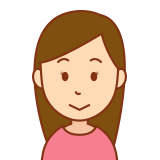
個人情報を使わずにPayPayを使いたい。クレジットカードとか銀行口座を登録するのはちょっと抵抗がある。。
そんな人もいるのではないでしょうか。
以前まではクレカ、銀行口座なしでPayPayに現金をチャージすることができませんでしたが、2019年7月11日より個人情報なしでコンビニチャージが可能になりました!
PayPayに現金をチャージする方法は今のところ5つ。
- 銀行口座
- ヤフーカード
- ヤフオクの売上金
- 携帯払い(※ソフトバンクとワイモバイル限定)
- セブン銀行ATM
上記の中で個人情報なしでチャージできる方法はセブン銀行ATMのみです。
多くの人が利用している銀行口座もしくはヤフーカードを使ったチャージ方法も便利ではあるのですが、クレジットカードや銀行口座を所持していないと利用できない、個人情報を入力する必要があるといった欠点が存在します。
セブン銀行ATMを使った方法であれば、クレジットカード、銀行口座のどちらも持っていない人でも簡単にコンビニなどでPayPayに現金をチャージすることが可能です。
ちなみにセブン銀行ATMはセブンイレブンに確実に置いてあるので、最寄りのセブンを探すのが手っ取り早いです。(他にもあらゆる場所に設置されてますが)
それではこれからセブン銀行ATMからPayPayに現金をチャージする方法を画像付きで解説していきます。

- セブンイレブンなどで上記のセブン銀行ATMを見つける
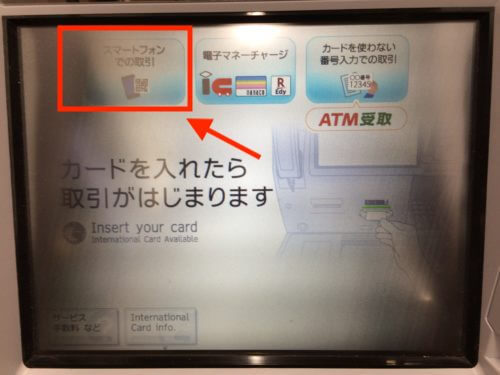
- スマートフォンでの取引を選択

- 上記のQRコードの画面でとりあえずストップ
続いてPayPayアプリでQRコードを読み取る準備をします。
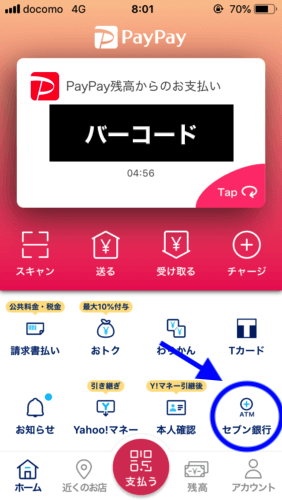
- PayPayのアプリを立ち上げる
- セブン銀行をタップ
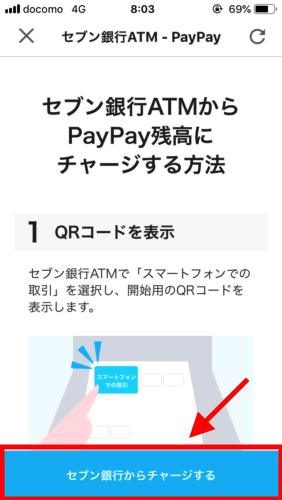
- セブン銀行からチャージするをタップ
- QRコードカメラが起動する
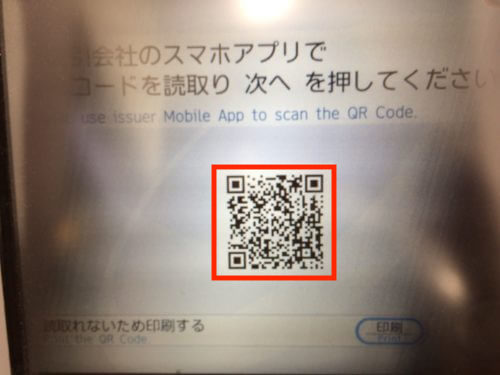
- 起動したカメラでセブン銀行ATMに表示されているQRコードを読み取る
- スマホに4桁の数字が表示される
- 4桁の数字をセブン銀行ATMの画面に入力
- チャージ金額(1000円以上)を投入
- 確認をタップ
- チャージ完了!
手順だけ見ると大変そうに見えますが、1度やり方を覚えてしまえば1分くらいでチャージできちゃいます。
注意点としてはセブン銀行ATMにお釣り機能が付いてないこと。
10,000円投入して5,000円だけチャージするみたいなことができないので、事前にチャージ金額をピッタリ用意してくださいね!
PayPayのおすすめキャンペーン情報
更新:2019年10月3日
PayPayがおこなっているおすすめキャンペーン情報を紹介。
まちかどペイペイ(10/01〜11/30まで)
対象の店舗でPayPayを使って買い物をすると、キャッシュレス還元5%+PayPayキャンペーン5%で最大合計支払い価格の10%が還元される超お得キャンペーン!
詳しくは下記のまちかどペイペイ詳細ページをご覧ください。
キャンペーン詳細ページ:まちかどペイペイ
ユニクロPayPay(10/04〜10/22)
ユニクロの大人気商品ヒートテックをPayPay支払いで1枚購入するともう1枚無料で付いてくるキャンペーンです。
キャンペーンに参加できるのは1人1回限り!
詳しくは下記のユニクロPayPay詳細ページをご覧ください。
キャンペーン詳細ページ:ユニクロPayPay
PayPay1周年記念感謝デー(10/05 0:00〜23:59)
PayPayのサービス開始1周年を記念した1日限定の感謝キャンペーンです。
ネットショッピング不可でPayPayが利用できる店頭限定のイベントですが、最大20%還元、50回に1回全額還元(※最大10万円まで)というお得っぷり!
50回に1回は低い確率ですが、大きい買い物をする予定がある方はこのタイミングでお得に購入して運試しするのもありではないでしょうか!
PayPay感謝デーの詳しい詳細は下記の記事を読んでみてくださいね。
キャンペーン詳細ページ:PayPay1周年記念感謝デー
まとめ
PayPayの登録方法・使い方の解説記事でした。
10月1日からの増税、キャッシュレス決済で5%還元が来たこともあり、PayPayなどの電子決済サービスが今後さらに流行りを見せるのは間違いないのではないかと思います。
関連記事:増税後おすすめのキャッスレスは電子決済サービス!複数のペイを利用して対策しよう!
そんな電子決済のトップに君臨するPayPayの利用者はすでに1500万人以上です。
まだPayPayを使っていない方は、この機会にぜひデビューしてみてはいかがでしょうか!

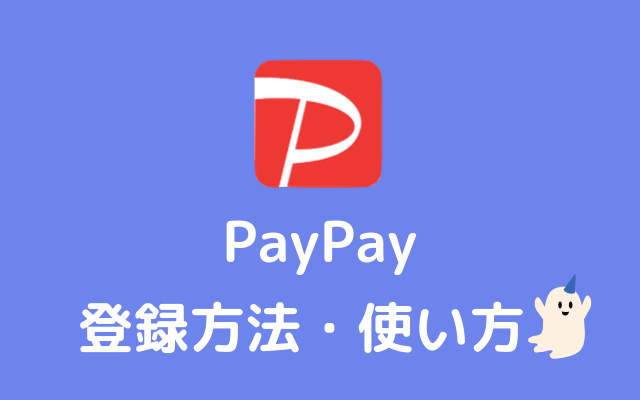
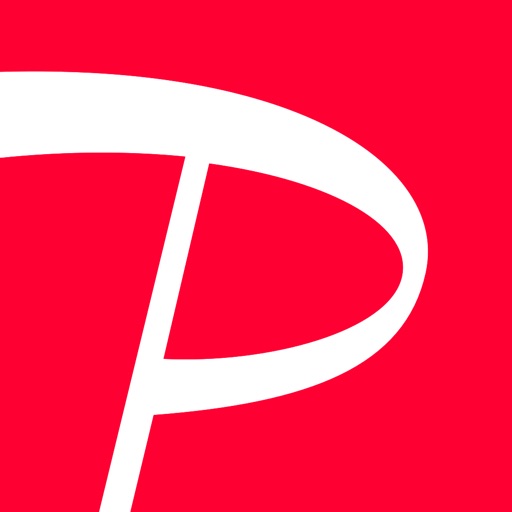


コメント